N Retušas izvēlne: retušētu kopiju izveide
Lai skatītu retušēšanas izvēlni, kameras izvēlnēs atlasiet cilni N 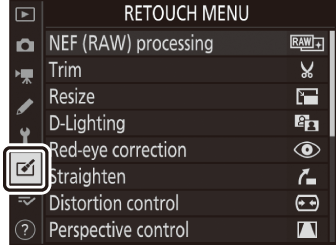
Retuša izvēlnē esošie vienumi tiek izmantoti, lai apgrieztu vai retušētu esošos attēlus.
-
Retušas izvēlne tiek parādīta tikai tad, ja kamerā ir ievietota atmiņas karte ar attēliem.
-
Retušētās kopijas tiek saglabātas jaunos failos atsevišķi no oriģinālajiem attēliem.
-
Retuša izvēlnē ir šādi vienumi:
|
Lieta |
0 |
|
|---|---|---|
|
7 |
[ ] |
|
|
k |
[ ] |
|
|
8 |
[ ] |
|
|
i |
[ ] |
|
|
Y |
[ ] |
|
|
Z |
[ ] |
|
|
a |
[ ] |
|
|
e |
[ ] |
|
|
l |
[ ] |
|
|
o |
[ ] * |
|
|
9 |
[ ] |
|
-
Var parādīt, tikai nospiežot G un atlasot cilni N
Retušētu kopiju izveide
-
Atlasiet vienumu retušēšanas izvēlnē.
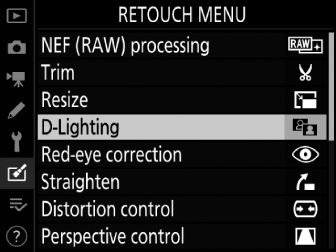
Nospiediet 1 vai 3 , lai iezīmētu vienumu, vai 2 , lai atlasītu.
-
Izvēlieties attēlu.
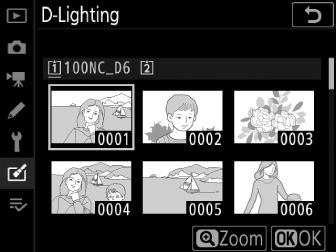
-
Iezīmējiet attēlu, izmantojot kursortaustiņu.
-
Lai skatītu iezīmēto attēlu pilnekrāna režīmā, nospiediet un turiet pogu X
-
Lai skatītu attēlus citās vietās, nospiediet W ( M ) un dialoglodziņā [ ] izvēlieties vajadzīgo karti un mapi.
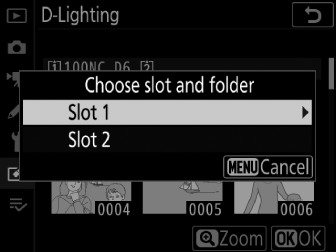
-
Nospiediet J , lai atlasītu iezīmēto attēlu.
-
-
Atlasiet retušēšanas opcijas.
-
Papildinformāciju skatiet sadaļā par atlasīto vienumu.
-
Lai izietu, neveidojot retušētu kopiju, nospiediet G . Tiks parādīta retušēšanas izvēlne.
-
-
Izveidojiet retušētu kopiju.
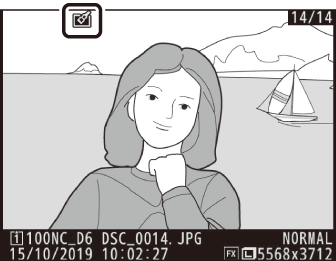
-
Nospiediet J , lai izveidotu retušētu kopiju.
-
Retušētās kopijas ir apzīmētas ar p ikonu.
-
Lai izveidotu pašreizējā attēla retušētu kopiju, nospiediet i un atlasiet [ ] vai turiet J un nospiediet 2 .
-
Kamera, iespējams, nevarēs parādīt vai retušēt attēlus, kas uzņemti vai retušēti, izmantojot citas kameras, vai kas ir retušēti datorā.
-
Ja īsu laiku netiks veiktas nekādas darbības, displejs izslēgsies un visas nesaglabātās izmaiņas tiks zaudētas. Lai palielinātu laiku, kad displejs paliek ieslēgts, izvēlieties ilgāku izvēlnes rādīšanas laiku, izmantojot pielāgoto iestatījumu c4 [ ] > [ ].
-
Lielāko daļu vienumu var lietot kopijām, kas izveidotas, izmantojot citas retušēšanas opcijas, lai gan vairāku labojumu rezultātā var pasliktināties attēla kvalitāte vai izbalināt krāsas.
-
Izņemot [ ], katru vienumu var lietot tikai vienu reizi.
-
Daži vienumi var nebūt pieejami atkarībā no vienumiem, kas izmantoti kopijas izveidošanai.
-
Vienumi, kurus nevar lietot pašreizējam attēlam, ir pelēkoti un nav pieejami.
-
No NEF (RAW) attēliem izveidotās kopijas tiek saglabātas [ ] [ ].
-
No JPEG attēliem izveidotajām kopijām ir tāda pati kvalitāte kā oriģinālam.
-
Ja vienā atmiņas kartē ierakstīti divu formātu attēli ar attēla kvalitātes iestatījumiem NEF + JPEG, tiks retušēta tikai NEF (RAW) kopija.
Izņemot gadījumus, kad kopijas ir izveidotas, izmantojot [ ] un [ ], kopijas ir tāda paša izmēra kā oriģināls.

